超级授权(supersu)专业版
软件介绍
很多时候手机在运行各种软件的时候会存在着没有权限的情况,对软件进行授权管理有非常的麻烦,所以小编就为大家带来这款超级授权(supersu)专业版,也是超级授权专业版,这是一款针对安卓系统打造的管理ROOT授权的系统工具,软件完成汉化,打开就是中文界面,能让用户更好的使用体验。该软件从apk和Zip两个方面为用户提供权限管理,apk是让用户可以对已获得root权限的设备进行权限的管理,另一方面为用户提供了软件设备权限的解决方案,让用户可以更好的对系统权限进行获取和管理。软件操作并不复杂,在下文还有详细的图文教程可供参考,欢迎有需要的用户下载使用。
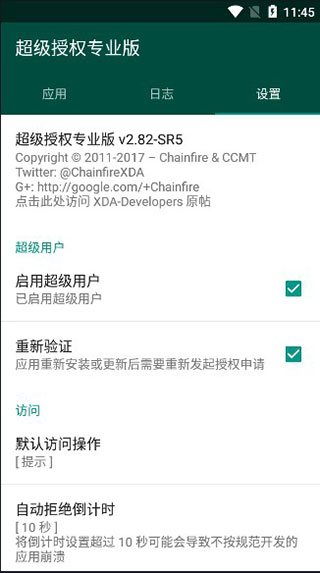
2、完整的彩色标记的命令内容日志记录(输入/输出/错误);
3、配置各应用的日志记录规则;
4、各应用的用户覆盖,PIN保护;
5、在指定的时间内授予/拒绝ROOT权限;
6、各应用的PIN保护;
7、调整自动拒绝倒计时。
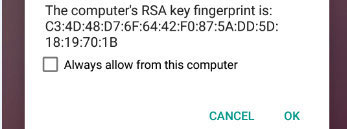
2、对ADB驱动程序进行解压,并且将其分别复制到system 32和syswow64文件夹中去。将【recovery.img]文件放在与ADB相同的文件夹中,按住Shift键并用鼠标右键单击ADB,exe在这里打开ADB工具;
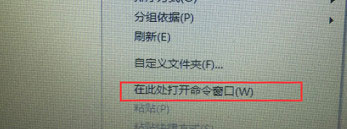
3、同时按住电源键和音量减小键,进入快速启动模式,刷入恢复文件,在打开的ADB终端输入快速启动闪存恢复回收文件中;
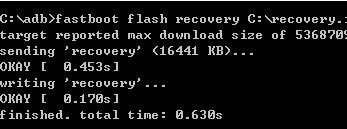
4、在恢复文件中刷入后,进入恢复模式,按volume down键在FastBoot模式下查看单词recovery mode,然后按power键确认;
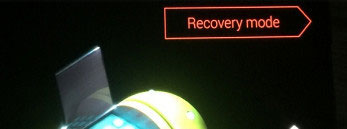
5、单击安装并从SD卡中选择要安装的超级存储卡,安装完成后,重新启动手机,打开supersu即可,在遇到二进制更新时选择普通安装就可以了。
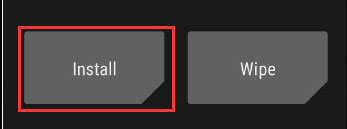
6、以上就是supersu中文专业版详细使用图文教程,希望对用户有所帮助。
1、下载刷机包,复制到设备的SD卡中;
2、设备进入CWM/TWRP Recovery(原厂 Recovery 不能刷);
3、在 Recovery 中将刚刚复制到 SD 卡的刷机包刷入;
4、重启设备,更新完成。
方法二:手动替换
1、手动替换的前提是你的设备已经有 ROOT 权限了,而且现有的 ROOT 权限管理工具就是 SuperSU,如果你用的是其他管理工具,建议你用刷机的方式安装或更新;
2、安装 R.E.管理器(Root Explorer);
3、下载APK 安装包,复制到 SD 卡根目录;
4、打开 R.E.管理器,将 SD 卡根目录中 SuperSU 的 APK 包复制到 /system/app 目录中(有同名文件的话就覆盖掉),然后将文件的权限修改为:所有者(读取/写入)、用户组(读取)、其他(读取);
5、完成后重启设备,安装/更新结束。
关于部分机友提示二进制更新的解决办法: 将目录 /system/bin/.ext/ 下的 .su 文件复制出来,并重命名为su,然后替换目录 /system/xbin/ 下的su文件,再删掉目录 /system/bin/ 下的 su文件。
Superuser.apk 只是 Root 授权管理应用,适合升级版本,无法用这个安装来 Root 你的设备,必须采用第三方 Recovery(指的是 TWRP、CWM Recovery)通过刷入 SuperSU 刷机包的方式来取得 Root 权限。
PS:如果你隐藏了启动图标,但是偶尔需要进入它的界面的话,可以在拨号器中键入 *#*#1234#*#* 或 *#*#7873778#*#*进入,不需要从启动器的活动列表添加快捷方式。
注意:如果你刚刚升级到Android4.3,你需要手动重新Root,刚刚更新的应用程序可能不足以安装su二进制文件。
- 修复了 x86 设备出现的错误
- 检查 x86 设备工作区(bionic)证书失败
- 修复 ZIP 刷机包可能会导致安装中断的问题
- 先设置了PIN码卸载超级权限时会自动拒绝ROOT权限
- 可配置开机期间超级授权的操作(若未安装GUI请允许)
- 新增强制 ACCESS_SUPERUSER 权限的选项
- 修复某些设备丢失 Root 权限的错误
- 新增禁用三星 KNOX 弹窗的选项
- 重命名临时内部 shell
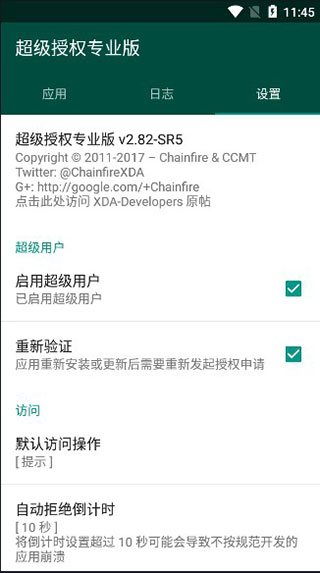
软件特色
1、OTA生存模式(不保证有效);2、完整的彩色标记的命令内容日志记录(输入/输出/错误);
3、配置各应用的日志记录规则;
4、各应用的用户覆盖,PIN保护;
5、在指定的时间内授予/拒绝ROOT权限;
6、各应用的PIN保护;
7、调整自动拒绝倒计时。
使用教程
1、将手机连接到计算机,并且允许USB调试状态,将supersu卡刷包和恢复文件放入SD位置,以便于个人搜索查找;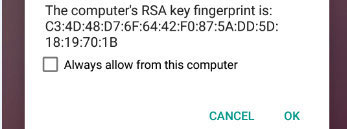
2、对ADB驱动程序进行解压,并且将其分别复制到system 32和syswow64文件夹中去。将【recovery.img]文件放在与ADB相同的文件夹中,按住Shift键并用鼠标右键单击ADB,exe在这里打开ADB工具;
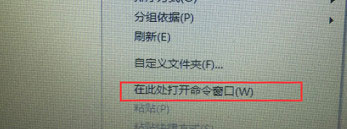
3、同时按住电源键和音量减小键,进入快速启动模式,刷入恢复文件,在打开的ADB终端输入快速启动闪存恢复回收文件中;
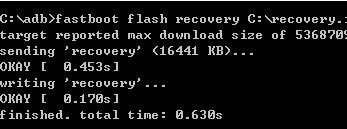
4、在恢复文件中刷入后,进入恢复模式,按volume down键在FastBoot模式下查看单词recovery mode,然后按power键确认;
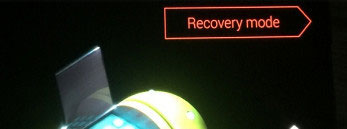
5、单击安装并从SD卡中选择要安装的超级存储卡,安装完成后,重新启动手机,打开supersu即可,在遇到二进制更新时选择普通安装就可以了。
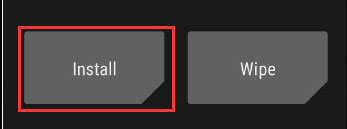
6、以上就是supersu中文专业版详细使用图文教程,希望对用户有所帮助。
使用方法
方法一:Recovery 刷入(推荐)1、下载刷机包,复制到设备的SD卡中;
2、设备进入CWM/TWRP Recovery(原厂 Recovery 不能刷);
3、在 Recovery 中将刚刚复制到 SD 卡的刷机包刷入;
4、重启设备,更新完成。
方法二:手动替换
1、手动替换的前提是你的设备已经有 ROOT 权限了,而且现有的 ROOT 权限管理工具就是 SuperSU,如果你用的是其他管理工具,建议你用刷机的方式安装或更新;
2、安装 R.E.管理器(Root Explorer);
3、下载APK 安装包,复制到 SD 卡根目录;
4、打开 R.E.管理器,将 SD 卡根目录中 SuperSU 的 APK 包复制到 /system/app 目录中(有同名文件的话就覆盖掉),然后将文件的权限修改为:所有者(读取/写入)、用户组(读取)、其他(读取);
5、完成后重启设备,安装/更新结束。
关于部分机友提示二进制更新的解决办法: 将目录 /system/bin/.ext/ 下的 .su 文件复制出来,并重命名为su,然后替换目录 /system/xbin/ 下的su文件,再删掉目录 /system/bin/ 下的 su文件。
Superuser.apk 只是 Root 授权管理应用,适合升级版本,无法用这个安装来 Root 你的设备,必须采用第三方 Recovery(指的是 TWRP、CWM Recovery)通过刷入 SuperSU 刷机包的方式来取得 Root 权限。
PS:如果你隐藏了启动图标,但是偶尔需要进入它的界面的话,可以在拨号器中键入 *#*#1234#*#* 或 *#*#7873778#*#*进入,不需要从启动器的活动列表添加快捷方式。
更新日志
v2.82注意:如果你刚刚升级到Android4.3,你需要手动重新Root,刚刚更新的应用程序可能不足以安装su二进制文件。
- 修复了 x86 设备出现的错误
- 检查 x86 设备工作区(bionic)证书失败
- 修复 ZIP 刷机包可能会导致安装中断的问题
- 先设置了PIN码卸载超级权限时会自动拒绝ROOT权限
- 可配置开机期间超级授权的操作(若未安装GUI请允许)
- 新增强制 ACCESS_SUPERUSER 权限的选项
- 修复某些设备丢失 Root 权限的错误
- 新增禁用三星 KNOX 弹窗的选项
- 重命名临时内部 shell
其它版本
猜您喜欢
-
权限管理

生活中日常下载、使用的应用种类繁多,部分应用可能未经用户同意获取敏感数据,如位置、通讯录、相机等,权限管理软件可以让用户轻松查看并调整每个应用的权限设置,有效防止不必要的数据泄露和潜在隐私风险。
手机权限管理软件合集为大家提供了一些好用的可以管理手机权限的app,包括supersu、Scene工具箱、权限狗、KernelSU等等。无论是对敏感数据的安全保护,还是提升设备的流畅性和省电效果,权限管理软件都是不可或缺的安全助手,尤其适合注重隐私和手机性能的用户。需要的朋友欢迎分享收藏!
用户评论
共0条评论


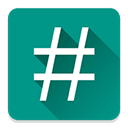





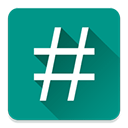
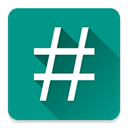
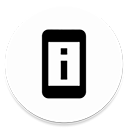

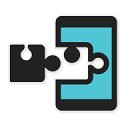







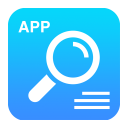


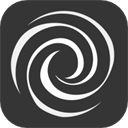

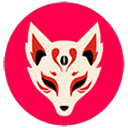

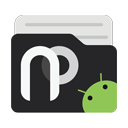
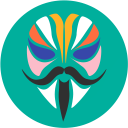
















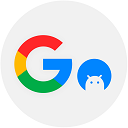






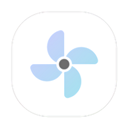
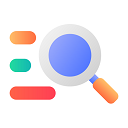

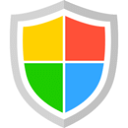

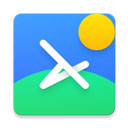

 赣公网安备36010602000086号,版权投诉请发邮件到website-sun@qq.com,我们会尽快处理
赣公网安备36010602000086号,版权投诉请发邮件到website-sun@qq.com,我们会尽快处理